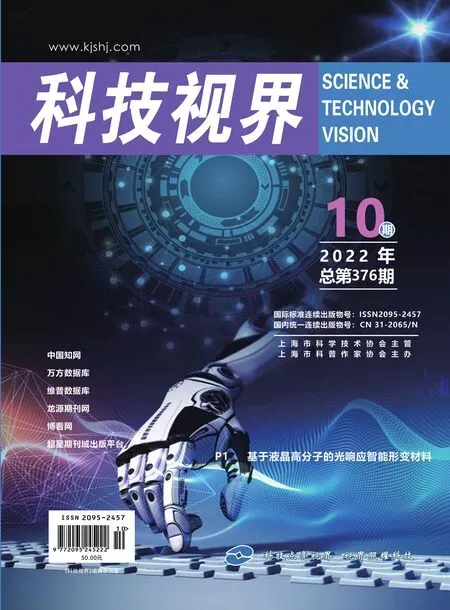基于VMware的文件服务器的构建
郭 雅 李泗兰
(1.华南师范大学增城学院 广东 广州 511363;2.惠州市科技职业技术学校 广东 惠州 516001)
0 引言
随着计算机技术的飞速发展,计算机在各领域的运用越来越广泛,文件服务器更是广泛应用于企业、事业单位和高校等领域。虽然很多高校都有网络实验室,配套服务器给学生做实验,但由于服务器比较昂贵,很难做到给每个学生配置一台服务器,经常是几个学生共用一台服务器,加上实验课时有限,最终导致很多学生无法完成实验,教学效果不理解。针对当前存在的问题,采用虚拟仿真技术构建实验环境是一个不错的选择。
VMware Workstation是VMware公司推出的一款虚拟软件,在国内IT业界有着广泛的应用,对于其具体的安装和使用方法,已经有诸多介绍,在此不在赘述。计算机教学过程中使用虚拟机,不用担心学生会破坏原有的操作系统和相关配置,导致机器出现故障,从而增加机房管理员的工作难度。同时,通过虚拟机的应用,可以给学生提供更广阔的实践的空间,增加学生的学习兴趣。
1 虚拟机软件应用功能
目前,应用广泛的虚拟机软件主要有VMware公司的VMware workstation及Connectix公司设计的VirtualPC,这两个虚拟机软件应用功能基本相同,它们有如下特点:
1.1 使用虚拟机技术可以在物理计算机上虚拟出多台虚拟计算机,每个虚拟机如同独立的物理主机,可以安装不同的操作系统,并且可以独立运行和并发运行,虚拟机和主机之间还可以进行对话、文件共享、应用网络资源等。
1.2 虚拟机虚拟出来的硬件都是标准硬件,这有效地降低了由于硬件不一致导致的兼容性问题。在物理主机上虚拟出的硬件都是相同的,这样就可以在不同的物理主机之间复制后直接使用,不用考虑硬件差异,在实验中对虚拟机造成的任何损坏可以得到快速地恢复。
1.3 虚拟机可移动设备管理菜单,例如可以修改虚拟机中的“可移动设备”如光驱、软驱、网卡、声卡、USB设备等,可以执行断开,连接,编辑等命令。
1.4 通过安装“Install VMware Tools”,真实主机和虚拟机之间拖动文件进行文件的复制和粘贴操作等。
2 基于VMware的文件服务器的构建
2.1 域控制器(Active Directory)的安装
在VMware下安装Windows server 2003操作系统在这就不在赘述,启动VMware软件进到Windows server 2003系统。
域控制器的安装:单击“开始”→“所有程序”→“管理工具”→“管理您的服务器”;单击“添加或删除角色”,再按“下一步”按钮。配置向导自动检测所有网络连接的设置情况,出现“配置选项”,选“自定义配置”,按“下一步”按钮进入“服务器角色”向导页,选择“域控制器(Active Directory)”,单击“下一步”,出现“Active Directory安装向导”向导页,按向导提示填写即可。安装过程可能要花几分钟或者更长时间。
2.2 建立用户及用户组
在建立用户前需要对服务器做一些设置,单击“开始”→“所有程序”→“管理工具”→“域安全策略”,再单击“安全设置”→“账户策略”→“密码策略”,“密码必须符合复杂性要求”设置为“禁用”,如果设置“启用”,建立的用户的密码就需要设置复杂的密码,这样对用户来说就很难记住;“密码长度最小值”设置为“0”,表示不要求密码长度;“密码最长使用期限”设置为“0”,表示密码永远不过期,如果设置为“没有定义”,密码最长使用期限还是42天,过了42天就需要更改密码,否则登录不了服务器,经常更改密码就等于增加管理员的工作量;“密码最短使用期限”设置为 “1”。配置好这些信息,重新启动服务器。
单击 “开始”→“所有程序”→“管理工具”→“Active Directory用户和计算机”,建立新用户和用户组,建立的新用户的用户名要采用统一的命名方式(例如用学生的学号),建立3 个学生的账号,分别是:1014101,1014102,1014103,密码设置为空,勾上“用户下次登录时须更改密码(M)”,再建立教师用户,分别是:chensan,lisi;建立用户组,例如建立教师组为:teacher,把Chensan用户添加到teacher组。
2.3 文件夹的建立及权限设置
考虑到学生文件夹要启动磁盘配额设置,学生的文件夹和教师的文件夹不能在同一盘符下。盘符的格式需采用NTFS类型,因为在FAT16/32的分区上是没有安全权限设置。在D盘下建立 “商务英语A班”文件夹,子文件有:1014101,1014102,1014103。 E 盘下建立“chensan”文件夹和lisi文件夹,权限设置要求如表1所示。

表1
学生文件夹的权限设置以1014101文件夹为例:(1)共享的文件夹是“商务英语A班”,右键单击“商务英语A班”文件夹,单击“共享”→“权限”,把“Everyone”组设置为“完全控制”,单击“确定”;再单击“安全”,添加“teacher”组,把“Administrators”组设置为“完全控制”,“Everyone”组和“teacher”组设置为“读取和运行”,其他组和用户都删除掉,单击“确定”即可。(2)1014101 文件夹的权限设置,右键单击“1014101”文件夹,单击“安全”,再单击“高级”,把“允许父项的继承权限转播到该对象和所有子对象。包括那些在此明确定义的项目(A)”前面的勾去掉,会出现一个对话框,单击“复制(C)”,再单击“确定”,把“Everyone”组删除掉,添加 1014101 用户,“Administrators”组和“1014101 用户”设置为“完全控制”,“teacher”组设置为“读取和运行”,单击“确定”即设置完成。教师文件夹的权限设置跟学生文件夹的权限设置大同小异,在这就不再详细说明。
2.4 磁盘配额设置
因为学生文件夹的权限设置为“完全控制”,所以学生可以随意存放较大的文件到服务器上,这样会导致服务器硬盘不够,也不便于管理员的管理。通过“磁盘配额”工具为每个学生的文件夹设置最大的可用空间,超过可用空间就无法再写入。例如学生的文件夹都是存放在D盘下,右键单击D盘,单击“属性”,再单击“配额”,勾上“启用配额管理”,根据实际情况设置即可。E盘是教师文件夹,就不需要启动磁盘配额。
3 客户机的设置及测试
3.1 用户登陆密码更改设置
学生登录账号是通过批量创建的,默认的密码是空,且要求下次登录前需更改密码,如果每个学生都去服务器上更改密码,对管理员来说是很头疼的事。其实通过客户机也是可以更改登录密码,在Windows XP系统下需做以下设置:(1)点击“开始→控制面板”,单击“切换到经典视图”,双击“用户账户”,然后单击“更改用户登录或注销的方式”,把“使用欢迎屏幕”前面的勾去掉,单击“应用选项”按钮即可。(2)同时按“Ctrl+Alt+Del”三个键,会出现一个对话框,单击“更改密码(C)”,“用户名”输入你要更名密码的登录账号,“登录到”输入服务器的IP地址,“旧密码”不用输入,“新密码”输入更改后的密码,“确认新密码”输入更改后的密码,按“确定”等几秒会提示“你的密码已更改”。返回系统即可登录服务器。
3.2 用户登陆服务器权限测试
在客户机测试能否登录服务器,用户的权限是不是符合要求?单击“开始→运行”,输入“\服务器IP地址”,按“确定”会出现登录对话框,输入登录账号为:1014101,再输入密码,登录成功。1014101用户对1014101文件夹有 “完全控制”权限,能访问chensan文件夹,其他文件夹都不能访问,符合表1的要求。注销用户后,用教师chensan用户登录服务器,权限访问测试,也是符合表1的要求,这就说明用户的权限设置是正确的。
4 结语
文件服务器的功能强大,以上所讲的权限设置仅为一些基本用法,系统管理员在实际应用中可根据不同需求进行设置。通过VMware Workstation环境下构建文件服务器,不仅解决了实验经费紧张和实验场地不足等问题,更重要的是营造了“自主学习”环境。学生通过该环境,进行各种虚拟体验,而且还可以开展其他实验,例如:DHCP、DNS和Web等服务器实验。
[1]郭雅.计算机网络实验指导书[M].北京:电子工业出版社,2012.
[2]孙弢.VMware虚拟机技术在《计算机组装与维护》课程教学中的应用[J].吉林农业科技学院学报,2010,19(2):102-110.
[3]张翼,陈往溪,汤强.浅谈文件服务器的构建[J].广东气象,2007,29(3):49-40.
[4]陈永芳.Vmware虚拟机技术在机房及网吧管理中的应用探析[J].吉林省教育学院学报,2010,11(26):229-130.